Come collegare Telegram alla TV
Hai scoperto da un po’ di tempo l’applicazione di messaggistica istantanea Telegram e ritieni che si tratti di un ottimo servizio sotto diversi punti di vista. Oltre che sul tuo dispositivo mobile, vorresti dunque utilizzare l’app anche sul televisore, in modo da accedere rapidamente a determinati contenuti e visualizzarli su uno schermo di dimensioni più ampie. Non hai tuttavia idea di come riuscirci.
Non preoccuparti: in questo tutorial spiegherò proprio come collegare Telegram alla TV, in modo da raggiungere il tuo obiettivo. Nel caso te lo stessi chiedendo, non mi limiterò solamente a illustrarti le possibilità legate all’applicazione ufficiale, ma mi soffermerò anche su diverse soluzioni alternative che potrebbero fare al caso tuo.
Coraggio: perché sei ancora lì fermo immobile dinanzi allo schermo? Vuoi iniziare ad accedere al “mondo” di Telegram anche dal tuo televisore? Forza allora, qui sotto puoi trovare tutti i dettagli del caso. A me non resta altro da fare, se non augurarti buona lettura e… buona visione!
Indice
Informazioni preliminari
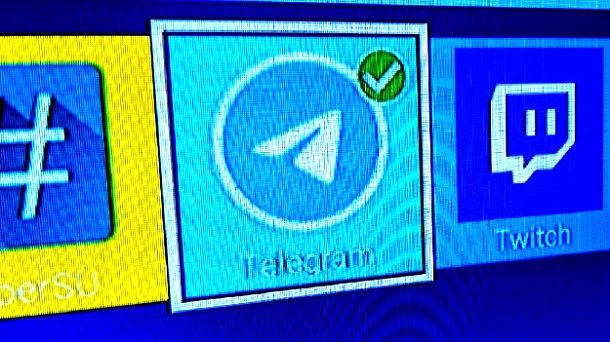
Prima di scendere nel dettaglio della procedura su come collegare Telegram alla TV, ritengo possa interessarti saperne di più in merito a questa possibilità.
Ebbene, disporre dell’app ufficiale di Telegram sul proprio televisore può tornare utile, ad esempio, per visualizzare rapidamente i filmati presenti in quest’ultima su uno schermo più ampio.
Basta infatti utilizzare, ad esempio, la scheda Messaggi salvati dell’applicazione di Telegram, caricarvi i video (dallo smartphone o dal computer) e in un lampo è possibile guardare tutto dal televisore. Non manca ovviamente la possibilità di vedere i video ricevuti tramite le altre chat.
Ti ricordo che da dispositivi mobili puoi trovare la scheda Messaggi salvati semplicemente premendo sull’icona dell’hamburger presente in alto a sinistra e selezionando la relativa opzione. Su PC, invece, bisogna premere sull’icona del segnalibro (sempre dopo aver premuto sull’icona dell’hamburger).
In ogni caso, probabilmente ti starai chiedendo se è effettivamente possibile installare Telegram sul televisore, dato che non si tratta propriamente dell’app più diffusa su questa tipologia di dispositivi. La risposta è: dipende dal modello di TV in proprio possesso.
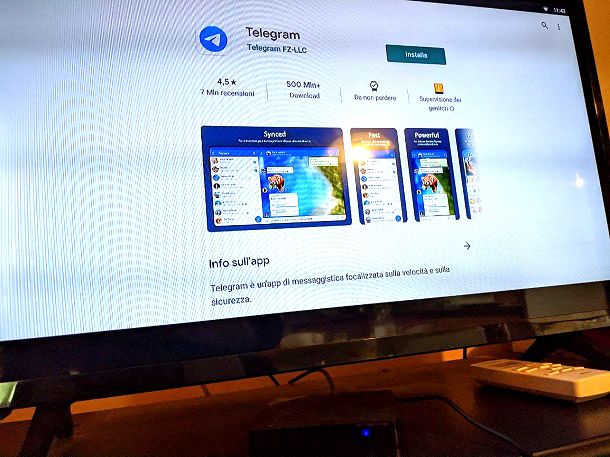
Tuttavia, in questa guida prenderò in esame anche delle soluzioni alternative che ti consentiranno di raggiungere lo stesso il tuo obiettivo, anche se non disponi di un televisore Android TV.
Per quanto riguarda l’app ufficiale di Telegram, questa si può installare anche sui televisori non Android (o addirittura non Smart) tramite dei TV Box con Android da collegare al TV. Se vuoi recuperarne uno, ti ricordo che sul mio blog puoi trovare sia una guida relativa ai migliori Android TV che una guida su come funziona un TV Box Android, in cui ci sono anche consigli in merito a quale modello comprare.
Per il resto, ti consiglio di stare alla larga da applicazioni di terze parti che richiedono l’accesso all’account Telegram, in quanto possono potenzialmente portare a problemi in termini di privacy.
Se non hai un TV Android o un TV Box, non preoccuparti: puoi “inviare” i contenuti dall’app mobile di Telegram sul tuo televisore tramite dei dispositivi alternativi, dei quali ti parlerò più avanti.
Come collegare Telegram alla TV
Dopo averti illustrato la situazione in generale, direi che è giunta l’ora di passare all’azione e spiegarti come utilizzare Telegram sul tuo televisore. Di seguito trovi tutte le indicazioni del caso.
App di Telegram per TV
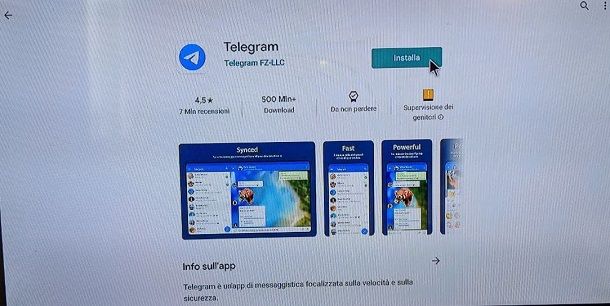
Il metodo più facile e sicuro per avere Telegram sul proprio televisore è quello di passare per l’applicazione ufficiale del servizio, installandola sul proprio dispositivo.
Tuttavia, quest’ultima è disponibile solamente su Android TV e TV Box Android. Purtroppo non è accessibile, ad esempio, tramite gli store di LG o Samsung oppure dal negozio digitale della Amazon Fire TV Stick (non funziona nemmeno la procedura tramite file APK). Insomma, bisogna passare per Android “puro” per quel che concerne l’installazione dell’app ufficiale.
In ogni caso, se disponi di un Android TV o di un TV Box Android, ti basta avviare il Play Store, mediante l’icona del sacchetto della spesa, premere sulla barra di ricerca e digitare “Telegram”. Una volta selezionato il risultato più pertinente, premi prima sul pulsante Installa e in seguito su quello ACCETTO.
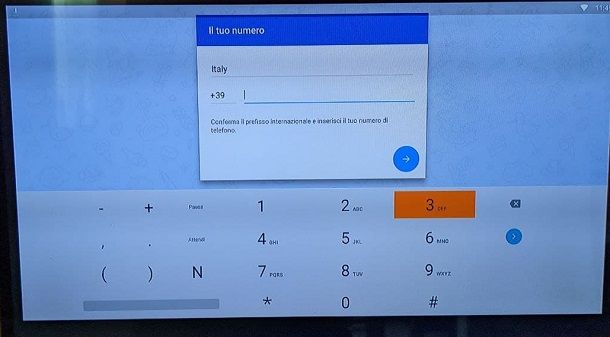
Si avvieranno in automatico il download e l’installazione dell’applicazione. Una volta che il sistema avrà terminato l’operazione, premi sul tasto Apri e potrai accedere a Telegram. Per quel che concerne la configurazione iniziale, non devi far altro che premere sul pulsante Inizia a messaggiare, inserire il tuo numero di telefono e scegliere come ricevere il codice di conferma.
In genere, Telegram invia automaticamente il codice su un altro dispositivo collegato al proprio numero, quindi solitamente basta controllare l’app Telegram sullo smartphone. In alternativa, puoi premere sulla voce Invia il codice come SMS per ricevere il codice via SMS.
Dopo aver inserito il codice, accederai in automatico al servizio di messaggistica istantanea. Potrebbe esserti richiesto di scegliere la lingua dell’applicazione, ma successivamente sarai all’interno di Telegram e potrai accedere a tutte le tue chat.
Non preoccuparti se ricevi messaggi di nuovo accesso: vengono inviati per una questione di sicurezza e, ovviamente, in questo caso sei tu ad aver effettuato il login. Non ti resta, dunque, che aprire la chat in cui sono presenti i contenuti che vuoi visualizzare sul televisore e il gioco è fatto.
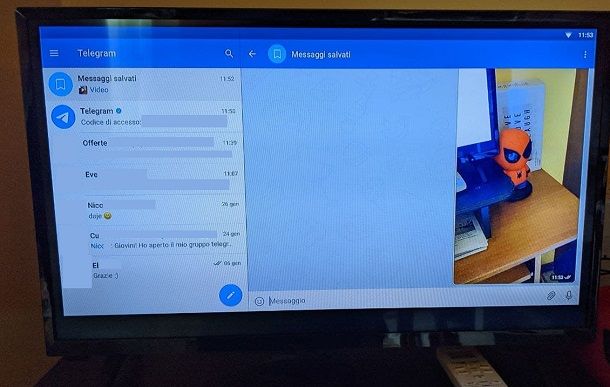
In ogni caso, tieni bene a mente il fatto che i dispositivi Android presenti sul mercato sono molti e, dunque, qualche passaggio della procedura potrebbe variare leggermente. Ad esempio, sul mio TV Box Android è stato necessario premere su un apposito pulsante che fa comparire a schermo il puntatore per riuscire a procedere correttamente.
Insomma, non posso ovviamente essere più preciso con le mie indicazioni per via della miriade di modelli diversi disponibili, ma in linea generale non dovresti avere troppi problemi a installare e configurare Telegram sul sistema operativo Android.
Nel caso sul tuo TV Box non fosse presente il Play Store, puoi provare a installare il pacchetto APK di Telegram; tuttavia il risultato non è garantito. Attenzione, inoltre, alle fonti dalle quali scarichi l’app (potrebbero essere presenti versioni modificate della stessa, contenenti malware).
Mirroring dello schermo
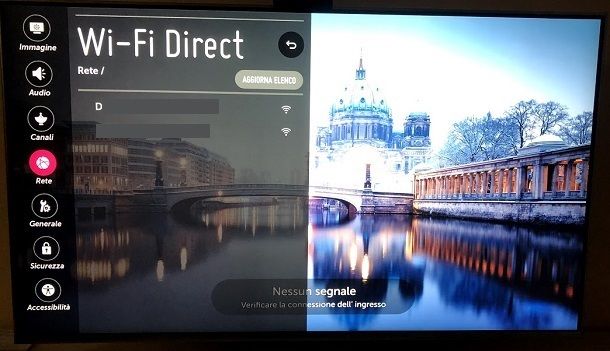
Come dici? Non disponi di un Android TV o di un TV Box Android ma vorresti comunque vedere i contenuti di Telegram sullo schermo del televisore? Nessun problema, ti spiego subito cosa puoi fare.
In questo caso, potresti prendere in considerazione il mirroring dello schermo, ovvero trasmettere il flusso video proveniente, ad esempio, dal tuo smartphone o tablet sullo schermo del TV. Si può fare questo attraverso molti metodi. Riassumo di seguito quelli principali.
- Funzionalità del televisore: molti TV presenti sul mercato consentono di trasmettere il flusso video derivante dallo smartphone in modo diretto, tramite una funzione nativa. Spesso c’è infatti il supporto a tecnologie come Miracast. La procedura dipende dal modello in tuo possesso, ma non dovresti avere particolari problemi seguendo le mie guide dedicate all’argomento. Per farti un esempio concreto, utilizzando un televisore LG in genere basta premere il pulsante Home del telecomando, premere sull’icona dell’ingranaggio presente in alto a destra e selezionare l’icona dei tre puntini, che fa riferimento a Tutte le impostazioni. Spostati, dunque, nella scheda Rete e da qui potrai accedere alla sezione Wi-Fi Direct, da cui effettuare il collegamento. Per il resto, potrebbe interessarti consultare i tutorial su come collegare il telefono al TV LG oppure su come attivare Screen Mirroring su Smart TV Samsung. Più in generale, ti invito a consultare la guida su come collegare il telefono al TV con Wi-Fi Direct;
- Chromecast: si tratta della chiavetta realizzata da Google, che si collega alla porta HDMI del televisore e consente proprio di effettuare il mirroring dello schermo e inviare contenuti video/audio al televisore. Per trasmettere il flusso, è necessario passare per l’app Google Home, fare tap sulla voce Chromecast e utilizzare la funzione Trasmetti schermo. Ne è disponibile anche un modello più avanzato con supporto 4K e sistema operativo Android TV, che consente di gestire tutto da telecomando e non da smartphone, dunque dà anche accesso al Play Store. Per maggiori dettagli, ti consiglio di dare un’occhiata al mio tutorial su come funziona Chromecast;
- Amazon Fire TV Stick/Cube: Fire TV Stick è la popolare chiavetta realizzata da Amazon, simile per certi versi a Chromecast, che permette di installare alcune applicazioni per trasmettere il flusso video, anche per quel che concerne iPhone e iPad. Fire TV Cube è invece una sorta di TV Box che dispone di speaker Alexa e Fire TV Stick integrati. In genere le opzioni relative al mirroring dello schermo, per quel che riguarda un dispositivo Android, si possono trovare seguendo un percorso simile a Impostazioni > Schermo > Abilita duplicazione schermo e selezionando Amazon Fire TV Stick. In alcuni casi il percorso potrebbe variare, ad esempio, in Impostazioni > Dispositivi connessi > Preferenze di connessione > Trasmetti. Per iPhone e iPad, potrebbe invece interessarti dare un’occhiata ad applicazioni che fanno da ricevitore AirPlay. Tra le varie app, potresti voler approfondire AirPlay/DLNA. Dopodiché, basta avviare la trasmissione dal Centro di controllo di iOS, premendo sul pulsante Duplica schermo e scegliendo Amazon Fire TV Stick. Per tutte le informazioni del caso, ti invito a consultare il mio tutorial su come funziona Amazon Fire TV Stick;
- Apple TV: il TV Box di Apple supporta sia l’installazione di varie applicazioni dedicate al mirroring dello schermo che la tecnologia AirPlay, che permette di ricevere contenuti da altri dispositivi Apple in modalità wireless. Per attivare questa funzionalità su Apple TV, devi recarti nel percorso Impostazioni > AirPlay e impostare la relativa opzione su Sì. Dal dispositivo mobile basta poi richiamare il Centro di controllo di iOS, premere sul pulsante Duplica schermo e selezionare il nome di Apple TV. Per maggiori dettagli, puoi dare un’occhiata al mio tutorial su come funziona Apple TV.
In ogni caso, per qualsiasi dubbio in merito alla procedura, puoi fare riferimento alla mia guida su come proiettare lo schermo del telefono sul TV.
Per il resto, visto che sei solito utilizzare questa piattaforma di messaggistica istantanea, potrebbe interessarti dare un’occhiata alla pagina del mio sito dedicata a Telegram, in cui puoi trovare molti altri tutorial che potrebbero fare al caso tuo.
Tra le molte guide presenti, mi sento di consigliartene una in particolare. Infatti, dato che in questo tutorial hai imparato come avere Telegram sul tuo televisore, potrebbe interessarti guardare contenuti multimediali in questo modo.
In questo caso, devi sapere che ho realizzato un tutorial dedicato a come guardare film su Telegram, in cui ho illustrato dove reperire pellicole distribuite gratuitamente e sono sceso nel dettaglio del player di riproduzione dei video integrato direttamente su Telegram.
In qualità di affiliati Amazon, riceviamo un guadagno dagli acquisti idonei effettuati tramite i link presenti sul nostro sito.

Autore
Salvatore Aranzulla
Salvatore Aranzulla è il blogger e divulgatore informatico più letto in Italia. Noto per aver scoperto delle vulnerabilità nei siti di Google e Microsoft. Collabora con riviste di informatica e cura la rubrica tecnologica del quotidiano Il Messaggero. È il fondatore di Aranzulla.it, uno dei trenta siti più visitati d'Italia, nel quale risponde con semplicità a migliaia di dubbi di tipo informatico. Ha pubblicato per Mondadori e Mondadori Informatica.






